реклама
Търсите начин да стартирате Photoshop под Linux? Може да имате някои задачи за редактиране на изображения, снимки, които се нуждаят от подобряване или основна картина, за да завършите. Но Адобе Фотошоп не е в Linux. И така, каква е алтернативата? Има ли еквивалент на Photoshop за Linux?
Тези алтернативи на Adobe Photoshop за Linux ще ви помогнат да редактирате изображения с лекота.
Ако някоя програма може да се счита за „отворен код на Photoshop“, това ще бъде GIMP (GNU Image Manipulation Program). GIMP съществува от 1995 г. (Photoshop стартира през 1988 г.), което го прави едно от най-старите приложения с отворен код.
Това е гъвкав инструмент, който включва няколко основни функции, които възпроизвеждат много от същите ефекти като Photoshop. GIMP също е изграден с разширяемост, което означава, че можете да добавите нова функционалност, като инсталирате добавки на трети страни.
Накратко, GIMP е достатъчно мощен, за да е достатъчен в професионален капацитет. Единственият недостатък е, че GIMP специално избягва да копира интерфейса на Photoshop. Въпреки че е силна алтернатива на Photoshop, ще имате куп нови натискания на клавиши и команди от менюто, за да се научите.
За да инсталирате GIMP в Linux, започнете с добавяне на PPA хранилище, след това актуализирайте източници и инсталирайте:
sudo add-apt-repository ppa: otto-kesselgulasch / gimp sudo apt актуализация sudo apt инсталиране gimpВ Windows една от по-добрите алтернативи на Photoshop е безплатният редактор на изображения, Paint. NET. Алтернатива на MS Paint, тя е гъвкава и разтегаема чрез плъгини и по-лека от Photoshop.
Linux еквивалент на Paint. NET е Pinta, приложение, което се предлага с всичко необходимо веднага. Това включва всички основни и основни функции, неограничени слоеве, пълна история на редактиране и над 35 ефекта за корекции на изображението. Можете също така да превключвате между стикован интерфейс и интерфейс със свободно плаващ прозорец.
Докато GIMP предлага значително впечатление от Photoshop, Pinta е идеален за бързо ретуширане на изображения и прости редакции.
Pinta може да бъде инсталиран от хранилища по подразбиране, но това може да е стара версия. За да гарантирате, че инсталирате най-новата Pinta, вземете я от хранилището, предоставено от разработчиците на Pinta:
sudo add-apt-repository ppa: pinta-поддръжници / pinta-стабилни sudo apt актуализация sudo apt инсталиране на pintaПрез 1998 г. немският предприемач Матиас Етрих работи заедно с GIMP и изгражда интерфейс, базиран на Qt. Това предизвика раздели в рамките на общността на GIMP, което в крайна сметка доведе до разработването на конкурентно редактор на изображения: Krita.
Основният акцент на Krita е като приложение за цифрова живопис Krita е безплатната алтернатива на GIMP, която трябва да използватеGIMP и Photoshop не са единствените опции в града. Ако търсите безплатна алтернатива на GIMP, разгледайте Krita! Прочетете още . Като такъв, той се опитва да скрие по-голямата част от своите интерфейсни елементи, за да улесни обучението на новобранци и по-лесно да рисува за ветерани.
Какво представлява „цифровата живопис“? Неща като концептуално изкуство, комикси, текстури и т.н. Всички те са улеснени от пакета инструменти по подразбиране на Krita, включително няколко четки по подразбиране, множество двигатели с четки, усъвършенстван механизъм за наслояване и поддръжка както за растерна, така и за векторна редакция.
Инсталирайте Krita от PPA хранилището на приложението, за да получите най-новата версия:
sudo add-apt-repository ppa: kritalime / ppa sudo добавяне на актуализация sudo apt инсталиране на критаАко търсите приложение за цифрово рисуване с наистина минимален интерфейс, MyPaint може да е подходящ за вас. Подобно на Крита, това е създадено от концептуални художници, комици и художници на текстури, които мразят разсейването на прозорците и лентите с инструменти.
MyPaint със сигурност е по-прост от Krita, така че не очаквайте той да е пълен с функции. Това обаче не означава, че липсва. MyPaint поддържа таблетки, чувствителни към натиск, има неограничен размер на платно и опции за персонализиране на четки.
Ако Krita е твърде тежък за вас, тогава MyPaint вероятно е това, което искате. Но ако опитате MyPaint и това не е достатъчно, ще искате да преминете към Krita.
sudo add-apt-repository ppa: achadwick / mypaint-тестване sudo apt актуализация sudo apt инсталиране на mypaint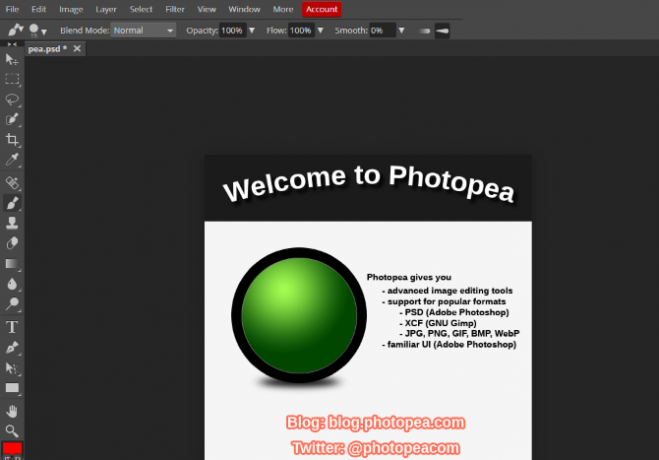
Инструмент, базиран на браузър, който използва ресурсите на вашия локален компютър, Photopea работи на всяка работна платформа. Със своя потребителски интерфейс, подобен на Photoshop (странична лента, меню, лента с инструменти, история и т.н.) и поддръжка за стандартни формати на изображения, той е идеален заместител. Ще получите най-добрите резултати от браузър, базиран на Chromium, като Google Chrome.
Не се притеснявайте и от загубата на файлове. Цялото редактиране, което правите с Photopea, се съхранява на вашия компютър, а не в облака. Това приложение може дори да борави с PSD файлове на Photoshop, Adobe XD файлове, както и файлове с RAW снимки, XCF и SKETCH.
Photopea се поддържа с реклама. Можете обаче да платите 20 долара, за да скриете рекламите в продължение на три месеца. Въпреки че може да изпитате някои хитове на производителността по време на интензивно редактиране на изображения, Photopea е чудесна алтернатива на Photoshop.
Други графични приложения, които може да имате предвид
Основната рисунка на Photoshop е редактирането на изображения и основното рисуване. Приложенията, които сме включили, се справят с тези функции, но какво ще стане, ако искате нещо малко по-различно? За щастие, потребителите на Linux могат да използват няколко приложения за редактиране и създаване на изображения с отворен код.
- Darktable: за опит, подобен на Photoshop Elements, опитайте Darktable. Нашето ръководство за как да използвате Darktable Как да използвате Darktable, безплатната алтернатива на Adobe LightroomАко снимате снимки в RAW, имате нужда от правилната програма, за да ги отворите и редактирате. Darktable е безплатна алтернатива на Adobe Lightroom. Прочетете още трябва да се окаже полезен.
- Pixlr: друго приложение, базирано на браузър, Pixlr предлага няколко инструмента за редактиране. Имайте предвид, че той изисква Flash Player да работи, така че може би предпочитате да го избягвате.
- Inkscape: това е алтернатива на Adobe Illustrator с отворен код, предлагаща гъвкави инструменти за рисуване, които да ви помогнат да създадете зашеметяващи изображения от нулата.
Тези инструменти са само върхът на айсберга за графични приложения в Linux.
Не съм впечатлен? Просто инсталирайте Photoshop в Linux!
Докато петте инструмента по-горе правят добри заместители на Photoshop, може да останете неубедени. Милостиво, можете да стартирате Photoshop в Linux с помощта на Wine или чрез виртуална машина.
Използвайте Wine, за да инсталирате Adobe Photoshop на Linux
Слоят за съвместимост с Wine позволява на софтуера на Windows да се инсталира и работи на Linux. Това обаче не е перфектно; по-старият софтуер работи добре, по-новите приложения и игри, не толкова.
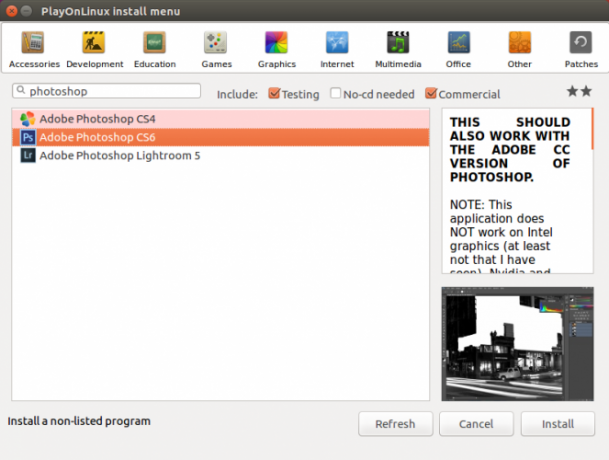
Въпреки това, инсталиране на Photoshop на Linux Как да инсталирате Adobe Photoshop на LinuxМожете да инсталирате Photoshop на Linux и да го стартирате с помощта на виртуална машина или Wine. Прочетете за всички подробности! Прочетете още с PlayOnLinux (интерфейсът за Wine) обикновено върви добре, както показва нашето ръководство.
Инсталирайте Adobe Photoshop в Linux на виртуална машина на Windows
Ако Wine не работи (може би искате пълна функционалност от най-новата версия на Photoshop), помислете за VM. Софтуерът за виртуална машина (като Oracle VM VirtualBox) може да бъде настроен в Linux за стартиране на Windows. Всичко, което трябва да направите, е да инсталирате Photoshop във виртуалната среда на Windows.
Вижте нашето ръководство за инсталиране на Windows във виртуална машина на Linux Как да настроите виртуална машина на Windows в LinuxМного от домашните потребители предпочитат да стартират настройка с двойно зареждане, когато са необходими както Windows, така и Linux, но ако предпочитате да стартирате Windows вътре в Linux, ето как да го настроите. Прочетете още за да започнете.
Намерете алтернатива на Linux Photoshop или просто я инсталирайте
Към момента имате пет алтернативи на Photoshop за Linux. За да резюмирате:
- GIMP
- Pinta
- Крита
- MyPaint
- Photopea
Имате възможност и за други графични приложения, които да отговарят на вашите нужди. О, и можете да инсталирате Photoshop в Linux чрез Wine или във виртуална машина, работеща под Windows.
По принцип имате всичко необходимо, за да изпълните вашата задача, базирана на Photoshop в Linux. Междувременно красотата на общността с отворен код на Linux е, че новите проекти винаги се разработват.
Нуждаете се от помощ при съхраняването и настройването на снимки? Вижте нашето ръководство на как да управлявате вашите снимки в Linux Как да управлявате вашите снимки в Linux Подобно на професионалистПреместено в Linux, но не знаете как да управлявате снимките си? Ето как да следите тези важни фото спомени в Linux. Прочетете още .
Кристиан Каули е заместник-редактор по сигурността, Linux, направи си сам, програмирането и обяснените технологии. Освен това той произвежда The Really Useful Podcast и има богат опит в поддръжката на десктоп и софтуер. Сътрудник на списание Linux Format, Кристиан е тенисър на Raspberry Pi, любител на Lego и фен на ретро игри.